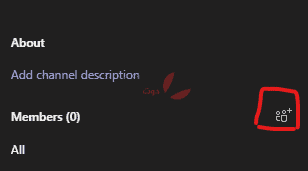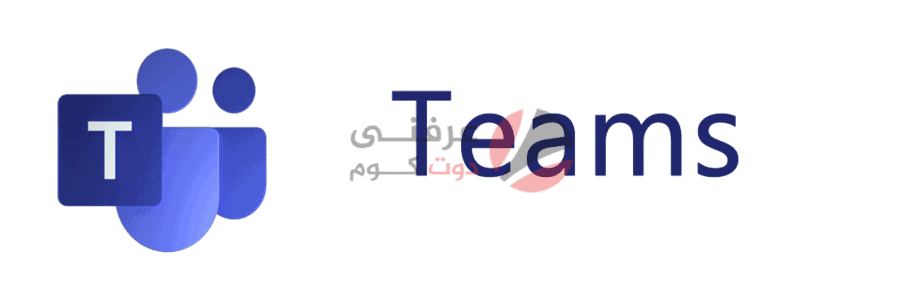
Microsoft Teams تطبيق شهير جدًا في عالم الإجتماعات عبر الإنترنت، طبعًا اشتهر بشكل اكبر في عام 2020 بسبب انتشار فيروس كورونا المستجد حول العالم واعتماد اغلبية الشركات و الوظائف على العمل عبر الإنترنت، وفي نفس الوقت الجامعات اعتمدت على التطبيق في المحاضرات عبر الإنترنت خاصة في مصر مع نظام “التعليم الهجين في مصر” كان الإعتماد بشكل كبير على مايكروسوفت تيمز في المحاضرات عبر الإنترنت لكن هناك ميزة مهمة في التطبيق سأتحدث عنها في هذا المقال وهي الـChannels او قنوات المحادثة، ما هي وما فائدتها وكيف تنشأ واحدة.
ما هي قنوات Microsoft Teams؟
اعتبرها مجموعات، القنوات هي مجموعات على تطبيق مايكروسوفت تيمز، انت في شركة، والشركة مقسمة الى فرق، لنأخذ مثالًا شركة تطوير مواقع فهناك فريق الـDesigners وهناك فريق الـFront end وفريق الـBack end، كل فريق له وظيفته الخاصة ينجز مهامًا معينة، لكنهم في النهاية يجتمعون تحت اسم واحد، لذلك عن طريق قنوات مايكروسوفت تيمز يمكنك تقسيم كل محادثة وحدها بعيدًا عن باقي المحادثات، قناة للمصممين وقناة لفريق الـFront End وقناة للـBack End، بل انك حتى يمكنك انشاء قنوات للمشاريعن هذه هي فكرة القنوات، تطبيق Microsoft Teams يتيحها لتسهيل عملية تنظيم المحادثات بين الفرق، هذا افضل.
انشاء قنوات Microsoft Teams
القناة العامة
القناة العامة تتواجد بشكل افتراضي لن تضطر لإنشائها، اعتبرها هي الـReciption الخاص بالشركة، كل الشركة تتواجد في الإستقبال في اي وقت عمومًا، فلذلك القناة العامة موجودة دائمًا، بعد ذلك تتواجد القنوات الفرعية التي ينشأها مدير الشركة بناء على احتياجه لتنظيم العمل، ويمكنك انشاء قنوات فرعية للفريق بعد القناة العامة وبالطبع سنذكر خطوات انشاء القنوات الفرعية فأكمل القراءة.
انشاء قنوات فرعية
- افتح تطبيق Microsoft Teams
- اختر تبويب Teams
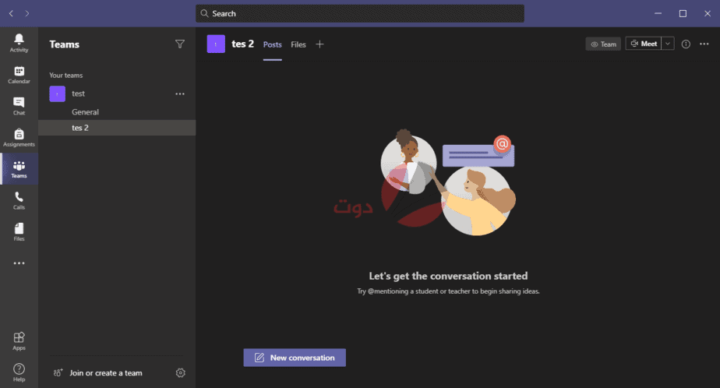
- بجانب الفريق الذي تريد اضافة قنوات له اضغط على زر الإعدادات (ثلاث نقاط بجانب بعضهم)
- اضغط على Add channel
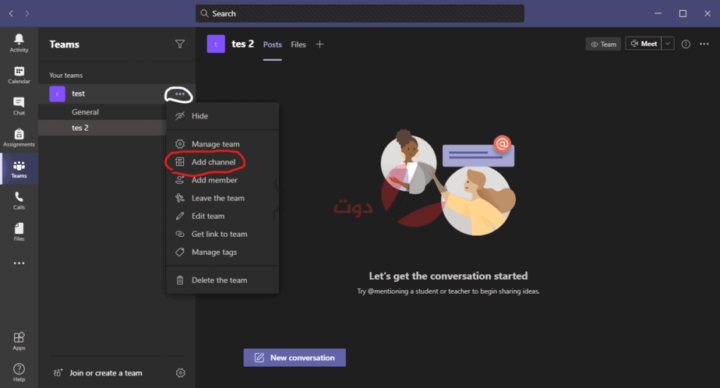
- في النافذة امامك اكتب اسم القناة تحت اسم Channel Name والوصف في اختيار Description -اختياري- واعدادات الخصوصية الخاصة بالقناة ان كانت متاحة للكل او خاصة بأسماء معينة
- اضغط Add وستظهر القناة امامك
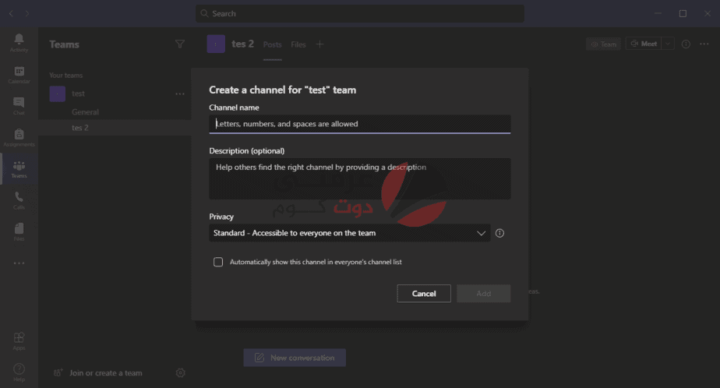
اضافة اشخاص للقناة
- اضغط على القناة
- في اقصى يمين الشاشة اضغط على علامة معلومات القناة
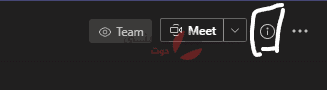
- اضغط على زر Add members
- قم بكتابة اسم عضو الفريق او بريده الإلكتروني في المساحة الخاصة لذلك ثم اضغط Add
الخلاصة
تطبيق Microsoft Teams من تطبيقات الإجتماع على الإنترنت الشهيرة والمميزة جدًا بسبب ما يقدمه من خدمات مفيدة في مجال الإجتماعات عبر الإنترنت، التطبيق من اهم مميزاته هي القنوات او Channels لتقسيم المحادثات بشكل منظم بين الفرق المختلفة في الشركات، وينتج عن ذلك كله سهولة استعمال كبيرة للتطبيق في مختلف الأعمال، وهذا كان مقال لشرح كيفية تنظيم القنوات، سأترك طبعًا روابط البرنامج بالأسفل